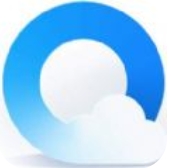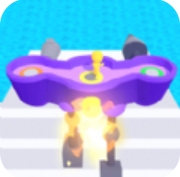聊聊你不知道的Win10“便笺”
时间:2019-07-06 来源:互联网 浏览量:
" 便笺 " 是 Win10 里内置的一项小功能,不过很多人对它并不了解。
其实 Win10 的 " 便笺 "(Sticky Notes),无论在颜值还是功能性方面,都可以堪称同类软件中的佼佼者。尤其是 1809 版之后的便笺 3.0,更是融入了很多新功能,妥妥的记录神器!
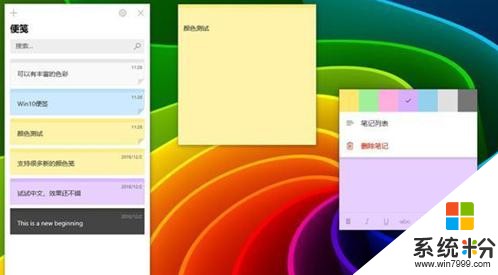
Win10" 便笺 " 模块
1、创建、删除便笺
Win10 提供了多种方式建立便笺,你可以点击主界面 "+",也可以按下便笺左上角的 " 新建 " 按钮。当然快捷键也是支持的,便笺模式下 Ctrl+N 可以建立新便笺。
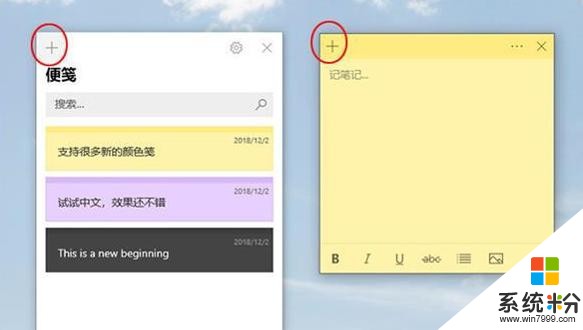
新建便笺
便笺建好后,就可以向里面添加文字了。Win10 对于便笺的字数并没有太多限制,即便是一整篇文章也能轻轻松松拷贝到里面。
不过图片是不支持拷贝的,如果需要向便笺里插图,可以点击便笺右下角的图片插入按钮。
便笺支持自动保存,只要有文字录入,系统会自动保存它而无需进行额外操作。这一设计其实也是很多第三方软件的做法,日常工作中十分方便。
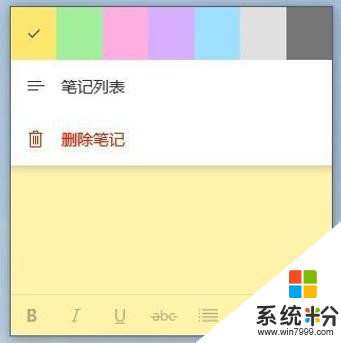
快捷键里支持删除便笺
便笺右上角有一个 "X",不过它的含义仅仅是将当前便笺从桌面上移除,而非删除便笺本身。想要删除整个便笺,可以点击右上角的 " … " 图标,再从弹出菜单中选择 " 删除笔记 "。
2、颜色分类
Win10 便笺从一开始就定义为轻量化工具,因此并没有设计很复杂的分类体系,如果用户希望对便笺做一些简单的分组,那么颜色就是最直接的一个选项。
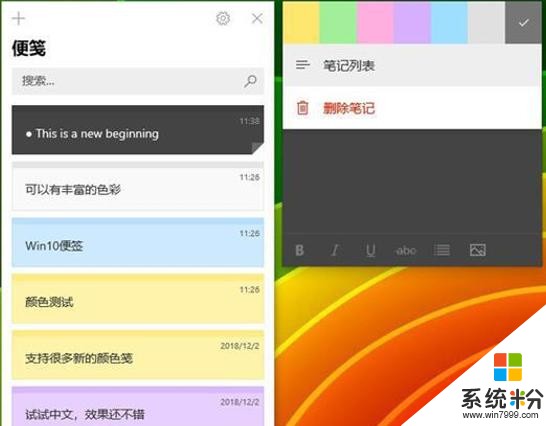
任何修改便笺颜色
修改便笺颜色,需要点击右上角的 " … " 按钮,然后从给出的色板中进行挑选。
默认颜色包括黄、绿、蓝、粉、紫、灰、深灰等 7 种。除了直接体现在 " 便笺纸 " 以外,列表中也能看到对应的色彩,方便用户查找。
3、修改便笺格式
如果你觉得便笺中个别内容需要更突出一些,那么就可以修改便笺的默认字体格式。
便笺格式分为加粗、倾斜、下划线、删除线四种,还有项目符号用来记录平行要点。
右下角按钮用于插入图片,和字数一样,Win10 对于图片数量也没有明显限制,只是最多只能显示 3 张,其余图片则被自动折叠,双击才能查看。对应的,图片也会显示在列表之中。
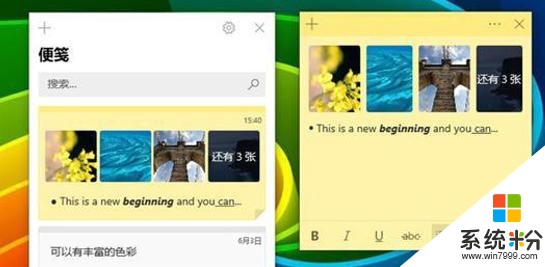
修改字体格式添加配图
4、便笺搜索
便笺支持全文搜索,直接在便笺列表书写关键词即可。Win10 便笺支持随搜随出,关键词会高亮标出。
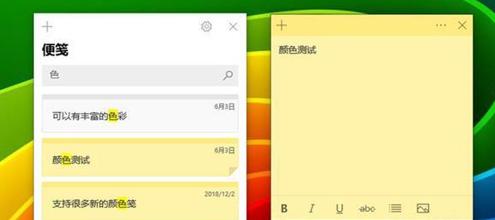
便笺实时搜索
5、云端同步
和很多第三方笔记一样,Win10 便笺也支持云端同步,这项功能在你首次启动便笺时便已经启动了。
首次启动时,Win10 会先要求你输入用于同步的 Windows Live 账号,输入成功后,便笺便会自动同步于所有登录这一账号的设备中。
当然云同步也不是强制使用,你也可以选择不输入 Windows Live 账号而跳过这一步骤,等需要时再从设置面板重新打开。
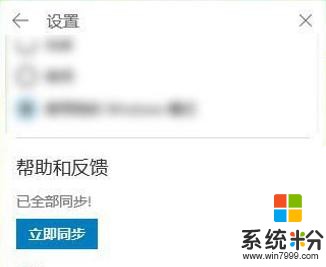
便笺内容支持云同步
6、夜间模式
Win10 便笺支持夜间模式,夜间模式的面板呈现为暗灰色,原有便笺色彩会缩小为一个色彩条,以避免刺眼。
切换夜间模式有两种方法,一是手工在设置面板里切换,二是根据系统设置自动切换。
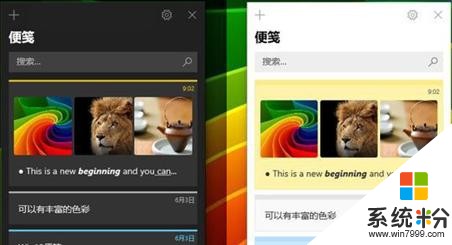
夜间模式 vs 正常模式
好了,关于 Win10 便笺的介绍今天就说这么多,希望上面这些文字能够让你更好地去了解这款 Win10 记录神器。
相关资讯
- 微软一周内三更预览版,我们该聊聊马上要来的Win10 RedStone 3
- 微软:Win10企业版订阅用户可免费为Win7/Win8.1升级
- 多方爆料:Win10创意者更新RTM正式版锁定15063
- 最后一分钟决定:微软推迟Win10等产品2月安全更新发布
- IT之家爆料:Win10创意者更新正式版将在3月底发布
- Win7/Win10版《Affinity Photo》专业修图正式版下载:售价39.99美元
- 微软Win10创意者更新15063 ISO镜像下载链接泄露
- 绝对王者!Win10一周年更新已占Windows10总体份额91.2%
- Win10创意者更新正式版RTM日期及ESD镜像曝光(附下载地址)
- Win10 PC创意者更新15063慢速预览版开始推送